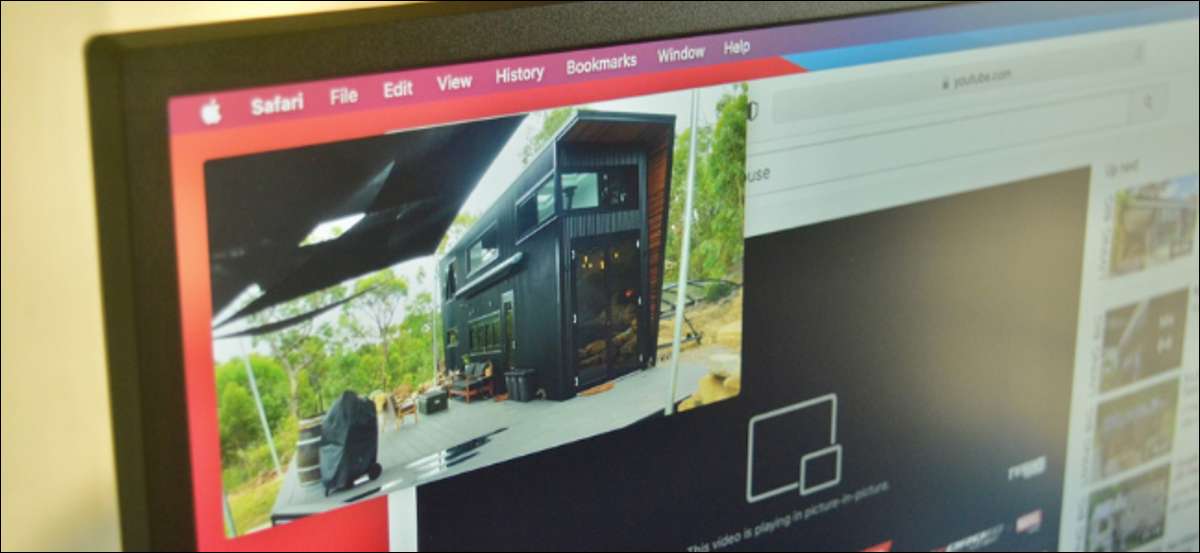
Die dedizierte BILD-IN-Picture-Taste (PIP) macht es ganz einfach, Videos in einem schwebenden, beweglichen Fenster auf dem Mac zu spielen. Unübergehend unterstützt der YouTube-Player diese Funktion nicht. Glücklicherweise gibt es eine verborgene Art, YouTube Picture-in-picture in Safari auf dem Mac zu sehen.
Viele Websites in Safari (und der TV-App) sind mit der Bilanz-in-Bild-Taste geliefert. Sie drücken einfach auf den Floating Media Player.
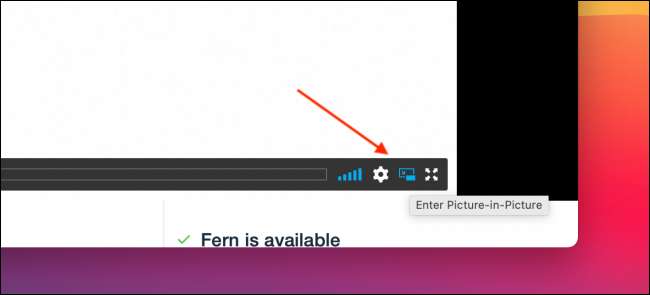
Der Prozess für YouTube-Videos ist anders. Öffnen Sie zuerst das [fünfzehn] YouTube-Website. In Safari und navigieren Sie zu dem Video, das Sie im Bild-in-Bild-Modus ansehen möchten.
VERBUNDEN: So klicken Sie mit einem Trackpad, Maus oder Tastatur mit der rechten Maustaste auf einen Mac
Nächste, Klicken Sie mit der rechten Maustaste einmal im Videofenster. Sie sehen das eigene Kontextmenü von YouTube.
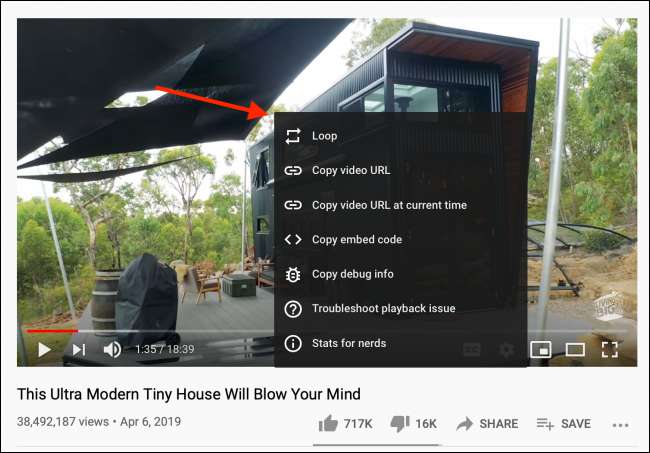
Klicken Sie mit der rechten Maustaste erneut mit dem Menü von YouTube noch auf dem Bildschirm, um das Kontextmenü von Safari zu öffnen. Wählen Sie hier das "Bild in der Bild eingeben".
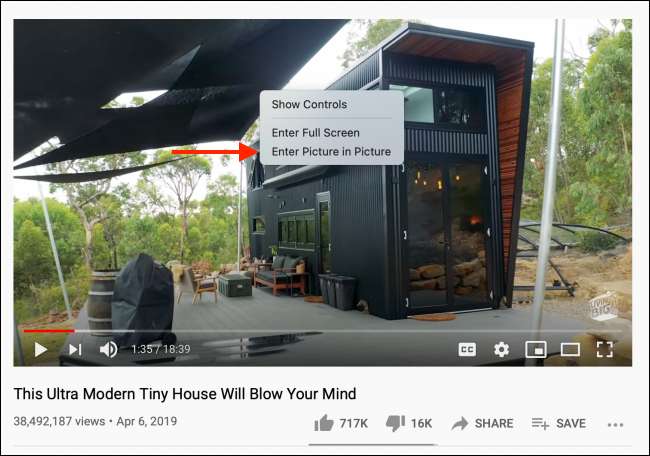
Sofort spielt das Video in einem schwimmenden Media-Player.
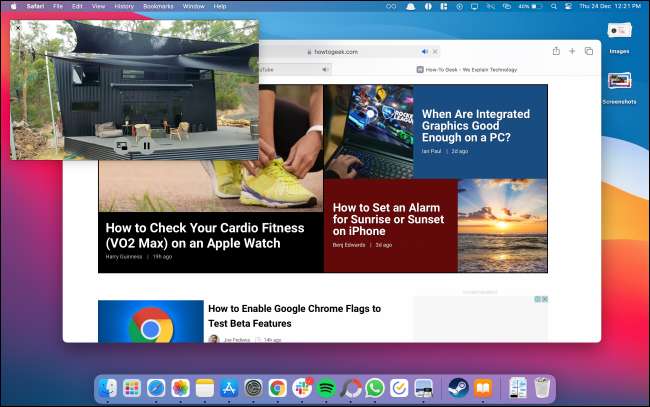
Sie können die Kanten des Players ziehen, um das Fenster zu ändern, und klicken Sie auf und ziehen Sie sie, um ihn zu bewegen. Sie können es entweder auf einer der Ränder Ihres Mac-Bildschirms anlegen.
Drücken Sie die PLAY / PAUSE-Taste, um das Video abzuspielen oder anzuhalten. Klicken Sie auf die Schaltfläche "X", um die Wiedergabe zu beenden und zu stoppen, oder wählen Sie die BILD-IN-BILD-Taste, um zum YouTube-Player in Safari zurückzukehren.
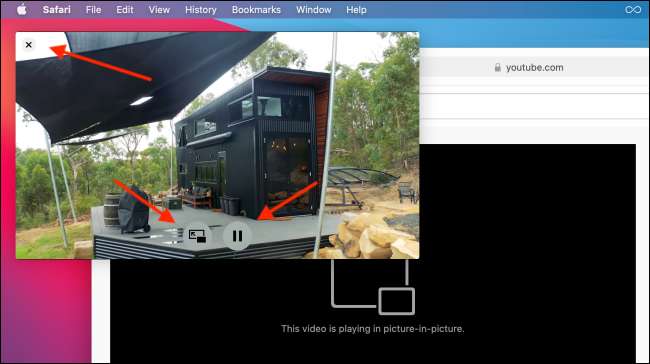
Die Bild-in-Bild-Funktion für YouTube ist nicht nur auf den Mac beschränkt. Du kann es auf Ihrem iPad verwenden und Auch auf deinem iPhone Schnitte
VERBUNDEN: So benutzen Sie YouTube Picture-In-Picture auf dem iPad






